La edición de subtítulos en Adobe Premiere Pro CC 2021 ha experimentado una notable simplificación gracias a las nuevas funciones. Desde mayo de 2021, las herramientas optimizadas te permiten realizar la edición y el recorte de subtítulos de manera mucho más efectiva. En esta guía te explicaré cómo puedes aprovechar al máximo estas nuevas funciones para mejorar tus proyectos de video.
Conclusiones más importantes
- La nueva versión de Premiere Pro ofrece mejores posibilidades para editar y recortar subtítulos.
- Los archivos de video con subtítulos incrustados se pueden gestionar de manera más intuitiva.
- Las pistas de subtítulos ahora son más fáciles de vincular, lo que facilita enormemente el trabajo con clips.
Guía paso a paso
Para editar tus subtítulos en Premiere Pro CC 2021 de manera efectiva, sigue estos pasos.
1. Activar la pista de subtítulos
Comienza activando la pista de subtítulos para tu proyecto. Esto se hace a través del menú "Secuencia". Selecciona tu proyecto y haz clic en "Secuencia" y luego en "Activar pista de subtítulos".
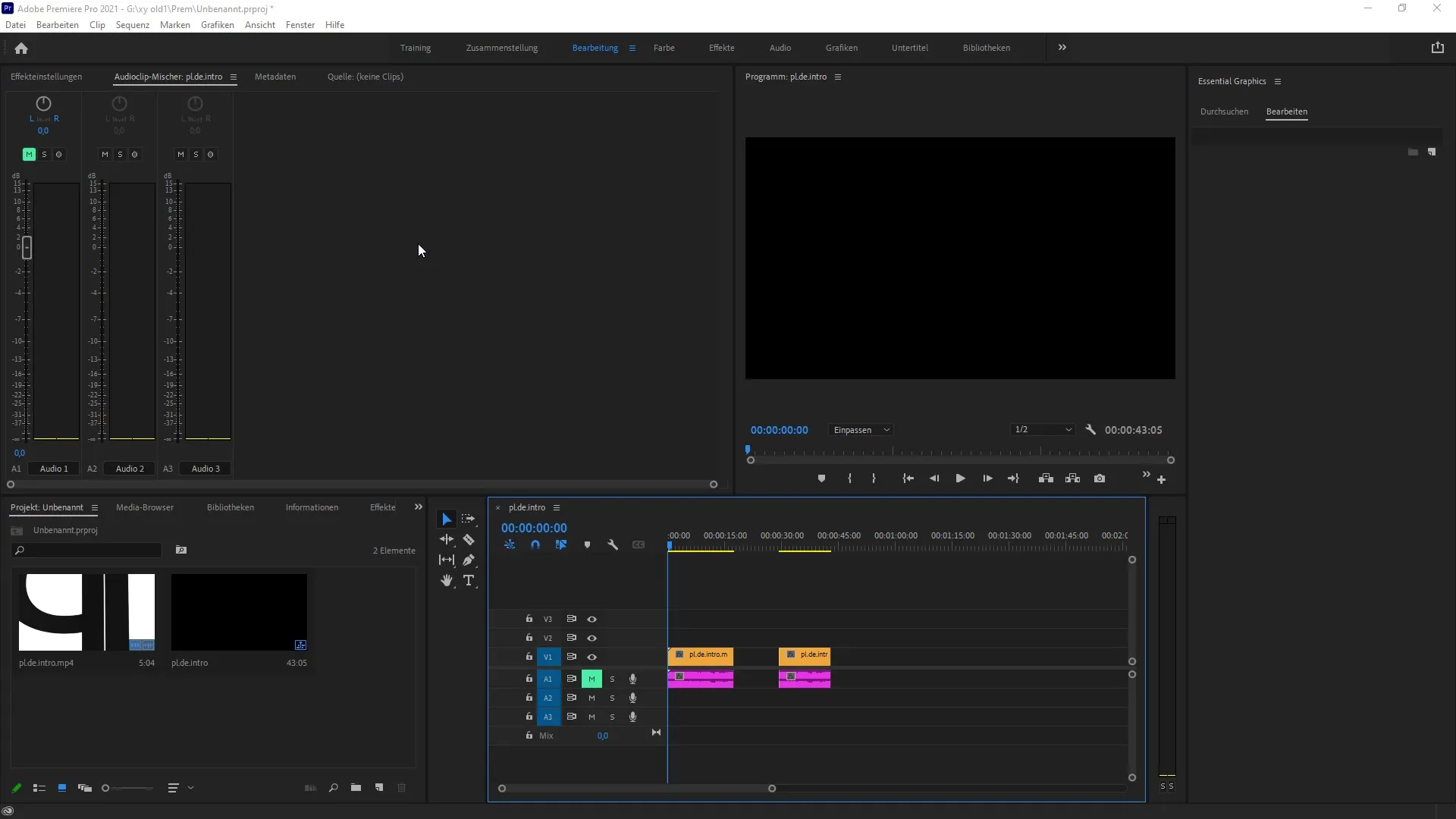
2. Agregar subtítulos
Después de activar la pista de subtítulos, puedes agregar un nuevo subtítulo en el cabezal de reproducción. Ve nuevamente a "Secuencia" y selecciona la opción "Agregar subtítulo". Con esto, Premiere Pro crea un nuevo subtítulo que puedes editar a tu gusto.
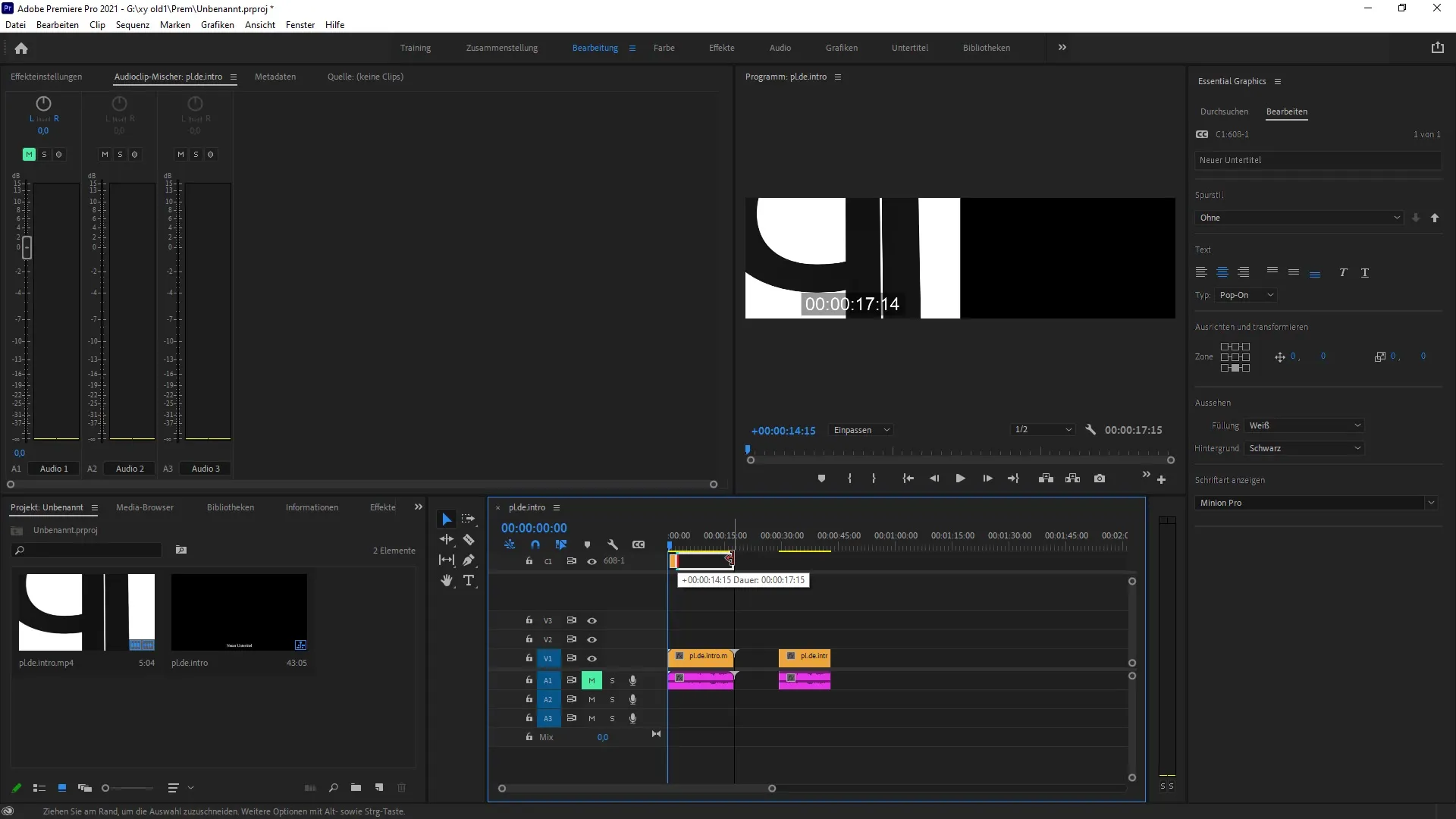
3. Editar un subtítulo
Para editar un subtítulo específico, puedes utilizar la función "Cuchilla". Con esto, cortas el subtítulo en las secciones deseadas y puedes agregar nuevos textos.
4. Vincular clips de subtítulos
En la nueva versión de Premiere Pro, ahora es mucho más fácil vincular clips de subtítulos. Para hacerlo, mantén presionada la tecla "Shift" y selecciona todas las áreas relevantes. Luego, haz clic derecho y selecciona "Vincular". Esto simplifica enormemente tu edición.
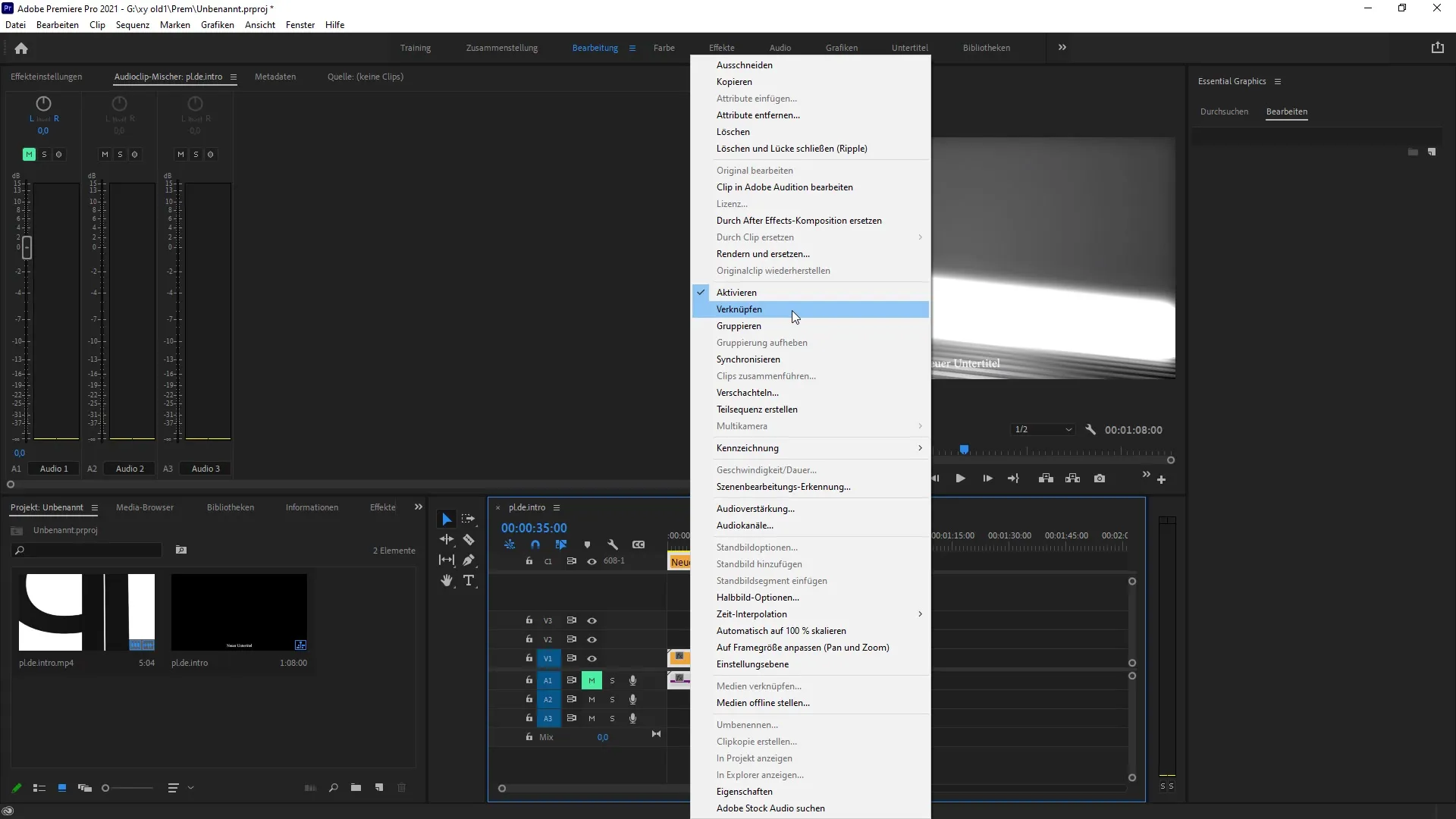
5. Trabajar más rápido
Gracias a las nuevas tecnologías de vinculación, ahora puedes trabajar más rápido. Puedes mover los clips fácilmente de un lado a otro sin tener que seleccionarlos uno a uno, lo que optimiza todo el flujo de trabajo.
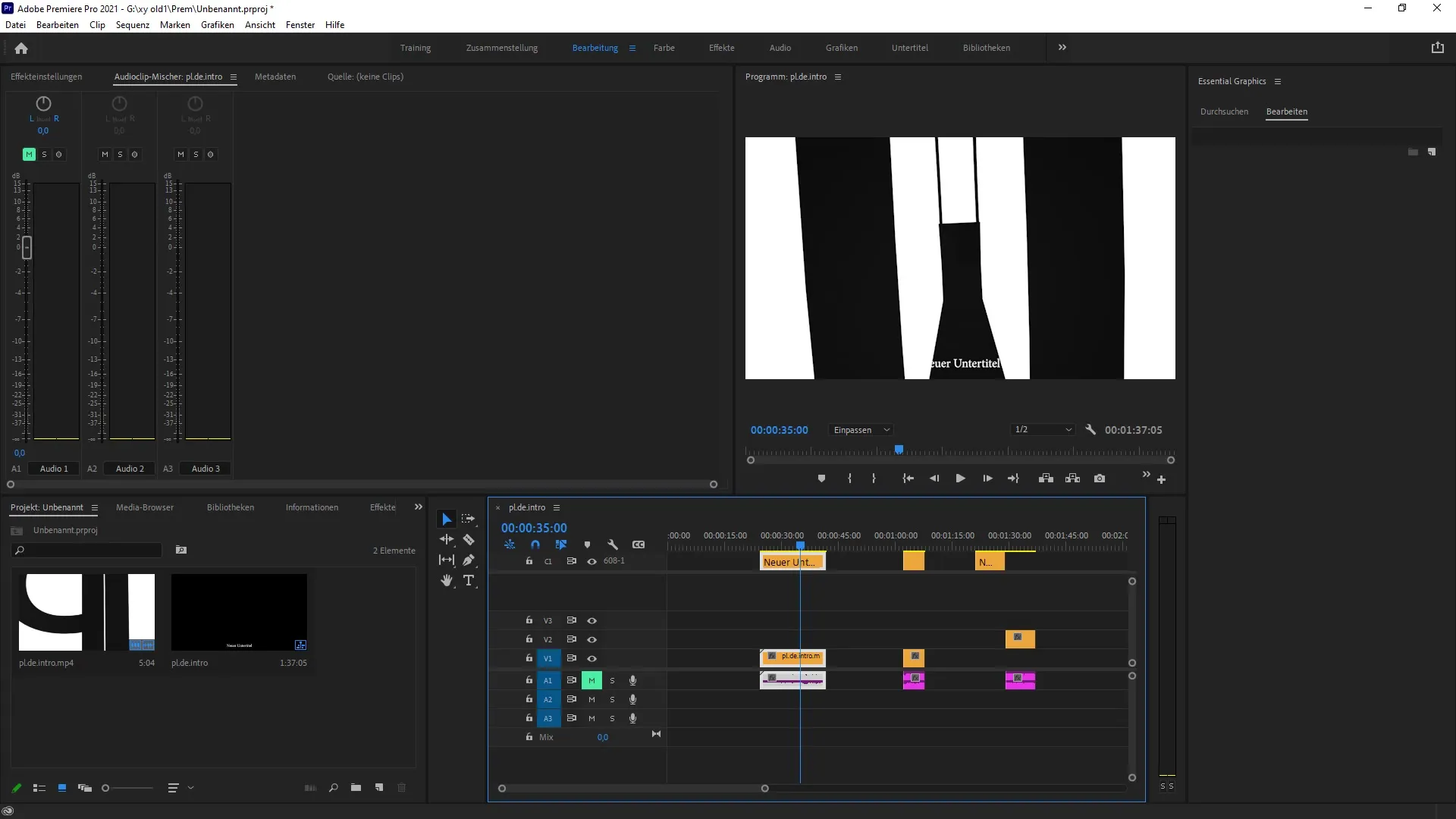
6. Desvincular
Si deseas desvincular, puedes hacerlo con un clic derecho. Simplemente selecciona "Desvincular". Así serás más flexible en tus ediciones y podrás trabajar con los clips según desees.
7. Conclusión
Después de haber realizado los cambios y recortes deseados, revisa tu resultado final para asegurarte de que todo se muestre correctamente. Con estas nuevas funciones en Adobe Premiere Pro, te darás cuenta de que manejar subtítulos ahora es mucho más eficiente.
Resumen – Actualizaciones explicadas: Premiere Pro CC 2021
En esta guía has aprendido sobre las nuevas funciones de Adobe Premiere Pro CC 2021 que facilitan el recorte y la edición de subtítulos. Desde la activación de la pista de subtítulos hasta el uso de las nuevas opciones de vinculación, estas características te ayudan a trabajar más rápido e intuitivamente. Utiliza las herramientas optimizadas para hacer que tus videos sean aún más profesionales.
Preguntas frecuentes
¿Cuáles son las nuevas funciones para subtítulos en Premiere Pro CC 2021?Las nuevas funciones permiten una edición y vinculación más sencilla de los clips de subtítulos.
¿Cómo activo la pista de subtítulos?Activar la pista de subtítulos se hace a través del menú "Secuencia" en tu proyecto.
¿Puedo vincular clips de subtítulos?Sí, vincular clips de subtítulos ahora es posible manteniendo presionada la tecla "Shift" y haciendo clic derecho.
¿Cómo puedo desvincular los clips?Puedes desvincular con un clic derecho y seleccionando "Desvincular".
¿Qué es la función de Cuchilla?La función de Cuchilla te permite cortar un subtítulo en diferentes secciones y editarlas.


